Excluir discos da recuperação de desastres
Este artigo descreve como excluir discos da replicação durante a recuperação de desastres do local para o Azure com o Azure Site Recovery. Você pode excluir discos da replicação por vários motivos:
- Para que os dados sem importância gerados no disco excluído não sejam replicados.
- Para otimizar a largura de banda de replicação consumida ou os recursos do lado de destino.
- Para economizar recursos de armazenamento e rede não replicando dados de que não precisa.
- As VMs do Azure atingiram os limites de replicação do Site Recovery.
Cenários suportados
Você pode excluir discos da replicação conforme resumido na tabela.
| Azure para o Azure | VMware para o Azure | Hyper-V para o Azure | Servidor físico para Azure |
|---|---|---|---|
| Sim | Sim | Sim | Sim (apenas na arquitetura clássica) |
Excluir limitações
| Limitação | Azure VMs | VMs VMware | VMs de Hyper-V |
|---|---|---|---|
| Tipos de disco | Você pode excluir discos básicos da replicação. Não é possível excluir discos do sistema operacional ou discos dinâmicos. Os discos temporários são excluídos por padrão. |
Você pode excluir discos básicos da replicação. Não é possível excluir discos do sistema operacional ou discos dinâmicos. |
Você pode excluir discos básicos da replicação. Não é possível excluir discos do sistema operativo. Recomendamos que não exclua discos dinâmicos. A Recuperação de Site não consegue identificar qual VHS é básico ou dinâmico na VM convidada. Se todos os discos de volume dinâmico dependentes não forem excluídos, o disco dinâmico protegido se tornará um disco com falha em uma VM de failover e os dados nesse disco não estarão acessíveis. |
| Replicando disco | Não é possível excluir um disco que está replicando. Desabilite e reative a replicação para a VM. |
Não é possível excluir um disco que está replicando. | Não é possível excluir um disco que está replicando. |
| Serviço de mobilidade (VMware) | Não relevante | Você pode excluir discos somente em VMs que tenham o serviço de Mobilidade instalado. Isso significa que você precisa instalar manualmente o serviço de mobilidade nas VMs para as quais deseja excluir discos. Não é possível usar o mecanismo de instalação por push porque ele instala o serviço de Mobilidade somente depois que a replicação estiver habilitada. |
Não relevante. |
| Adicionar/Remover | Você pode adicionar discos gerenciados em VMs do Azure habilitadas para replicação com discos gerenciados. Não é possível remover discos em VMs do Azure habilitadas para replicação. | Não é possível adicionar ou remover discos depois que a replicação estiver habilitada. Desative e reative a replicação para adicionar um disco. | Não é possível adicionar ou remover discos depois que a replicação estiver habilitada. Desative e reative a replicação. |
| Ativação pós-falha | Se um aplicativo precisar de um disco que você excluiu, após o failover, você precisará criar o disco manualmente para que o aplicativo replicado possa ser executado. Como alternativa, você pode criar o disco durante o failover de VM, integrando a automação do Azure em um plano de recuperação. |
Se você excluir um disco de que um aplicativo precisa, crie-o manualmente no Azure após o failover. | Se você excluir um disco de que um aplicativo precisa, crie-o manualmente no Azure após o failover. |
| Discos de failback locais criados manualmente | Não relevante | VMs do Windows: os discos criados manualmente no Azure não são retornados. Por exemplo, se você fizer failover de três discos e criar dois discos diretamente em uma VM do Azure, somente os três discos que foram submetidos a failover serão retornados. VMs Linux: Os discos criados manualmente no Azure são retornados. Por exemplo, se você fizer failover de três discos e criar dois discos em uma VM do Azure, todos os cinco terão failback de volta. Não pode excluir da reativação pós-falha os discos que foram criados manualmente. |
Os discos criados manualmente no Azure não são retornados. Por exemplo, se você fizer failover de três discos e criar dois discos diretamente em uma VM do Azure, somente três discos que foram submetidos a failover serão failover. |
| Discos excluídos de failback local | Não relevante | Se você fizer failover para a máquina original, a configuração do disco de VM de failback não incluirá os discos excluídos. Os discos que foram excluídos da replicação do VMware para o Azure não estão disponíveis na VM de failback. | Quando o failback é para o local original do Hyper-V, a configuração do disco da VM de failback permanece a mesma do disco da VM de origem original. Os discos que foram excluídos do site Hyper-V para a replicação do Azure estão disponíveis na VM de failback. |
Cenários típicos
Exemplos de rotatividade de dados que são ótimos candidatos à exclusão incluem gravações em um arquivo de paginação (pagefile.sys) e gravações no arquivo tempdb do Microsoft SQL Server. Dependendo da carga de trabalho e do subsistema de armazenamento, os arquivos de paginação e tempdb podem registrar uma quantidade significativa de rotatividade. A replicação desse tipo de dados para o Azure consome muitos recursos.
Para otimizar a replicação de uma VM com um único disco virtual que inclua o sistema operacional e o arquivo de paginação, você pode:
- Divida o disco virtual único em dois discos virtuais. Um disco virtual tem o sistema operativo e o outro tem o ficheiro de paginação.
- Exclua o disco do ficheiro de paginação da replicação.
Para otimizar a replicação para um disco que inclui o arquivo tempdb do Microsoft SQL Server e o arquivo de banco de dados do sistema, você pode:
- Mantenha a base de dados do sistema e o tempdb em dois discos diferentes.
- Exclua o disco tempdb da replicação.
Exemplo 1: excluir o disco tempdb do SQL Server
Vamos ver como lidar com exclusão, failover e failover de disco para uma VM Windows do SQL Server de origem - SalesDB*, para a qual queremos excluir tempdb.
Excluir discos da replicação
Temos esses discos no Windows VM SalesDB de origem.
| Nome do disco | Disco do SO convidado | Letra da unidade | Tipo de dados do disco |
|---|---|---|---|
| DB-Disk0-OS | Disco0 | C:\ | Disco do sistema operacional. |
| DB-Disk1 | Disk1 | D:\ | Banco de dados do sistema SQL e Banco de Dados do Usuário1. |
| DB-Disk2 (disco excluído da proteção) | Disk2 | E:\ | Arquivos temporários. |
| DB-Disk3 (disco excluído da proteção) | Disk3 | F:\ | Banco de dados tempdb SQL. Caminho da pasta - F:\MSSQL\Data. Anote o caminho da pasta antes do failover. |
| DB-Disk4 | Disk4 | G:\ | User Database2 |
- Habilitamos a replicação para a VM SalesDB.
- Excluímos o Disk2 e o Disk3 da replicação porque a rotatividade de dados nesses discos é temporária.
Manipular discos durante o failover
Como os discos não são replicados, quando você faz failover para o Azure, esses discos não estão presentes na VM do Azure criada após o failover. A VM do Azure tem os discos resumidos nesta tabela.
| Disco do SO convidado | Letra da unidade | Tipo de dados do disco |
|---|---|---|
| Disco0 | C:\ | Disco do sistema operacional. |
| Disk1 | E:\ | Armazenamento temporário O Azure adiciona este disco. Como Disk2 e Disk3 foram excluídos da replicação, E: é a primeira letra de unidade da lista disponível. O Azure atribui E: ao volume de armazenamento temporário. Outras letras de unidade para discos replicados permanecem as mesmas. |
| Disk2 | D:\ | Base de dados do sistema SQL e User Database1 |
| Disk3 | G:\ | User Database2 |
Em nosso exemplo, como o Disk3, o disco tempdb SQL, foi excluído da replicação e não está disponível na VM do Azure, o serviço SQL está em um estado interrompido e precisa do caminho F:\MSSQL\Data. Você pode criar esse caminho de duas maneiras:
- Adicione um novo disco após o failover e atribua o caminho da pasta tempdb.
- Utilizar um disco de armazenamento temporário existente para o caminho da pasta tempdb.
Adicionar um novo disco após failover
- Aponte os caminhos de tempdb.mdf e tempdb.ldf do SQL antes da ativação pós-falha.
- No portal do Azure, adicione um novo disco à VM do Azure de failover. O disco deve ter o mesmo tamanho (ou maior) que o disco tempdb SQL de origem (Disk3).
- Entre na VM do Azure.
- Na consola da gestão de discos (diskmgmt.msc), inicialize e formate o disco adicionado recentemente.
- Atribua a mesma letra de unidade que foi usada pelo disco tempdb do SQL (F:)
- Crie uma pasta tempdb no volume F: (F:\MSSQL\Data).
- Inicie o serviço SQL a partir da consola do serviço.
Usar um disco de armazenamento temporário existente
Abra uma linha de comandos.
Execute o SQL Server no modo de recuperação a partir da linha de comandos.
Net start MSSQLSERVER /f / T3608Execute o sqlcmd seguinte para alterar o caminho de tempdb para o caminho novo.
sqlcmd -A -S SalesDB **Use your SQL DBname** USE master; GO ALTER DATABASE tempdb MODIFY FILE (NAME = tempdev, FILENAME = 'E:\MSSQL\tempdata\tempdb.mdf'); GO ALTER DATABASE tempdb MODIFY FILE (NAME = templog, FILENAME = 'E:\MSSQL\tempdata\templog.ldf'); GOPare o serviço Microsoft SQL Server.
Net stop MSSQLSERVERInicie o serviço Microsoft SQL Server.
Net start MSSQLSERVER
VMs VMware: discos durante failback para o local original
Agora vamos ver como lidar com discos em VMs VMware quando você faz failover para o local original.
- Discos criados no Azure: como nosso exemplo usa uma VM do Windows, os discos criados manualmente no Azure não são replicados de volta ao seu site quando você faz failback ou reprotege uma VM.
- Disco de armazenamento temporário no Azure: o disco de armazenamento temporário não é replicado de volta para hosts locais.
- Discos excluídos: os discos que foram excluídos da replicação do VMware para o Azure não estão disponíveis na VM local após failback.
Antes de fazer failback das VMs VMware para o local original, as configurações de disco da VM do Azure são as seguintes.
| Disco do SO convidado | Letra da unidade | Tipo de dados do disco |
|---|---|---|
| Disco0 | C:\ | Disco do sistema operacional. |
| Disk1 | E:\ | Armazenamento temporário. |
| Disk2 | D:\ | Banco de dados do sistema SQL e Banco de Dados do Usuário1. |
| Disk3 | G:\ | Banco de dados de usuários2. |
Após o failback, a VM VMware no local original tem os discos resumidos na tabela.
| Disco do SO convidado | Letra da unidade | Tipo de dados do disco |
|---|---|---|
| Disco0 | C:\ | Disco do sistema operacional. |
| Disk1 | D:\ | Banco de dados do sistema SQL e Banco de Dados do Usuário1. |
| Disk2 | G:\ | Banco de dados de usuários2. |
VMs Hyper-V: discos durante o failback para o local original
Agora vamos ver como lidar com discos em VMs Hyper-V quando você faz failover para o local original.
- Discos criados no Azure: os discos criados manualmente no Azure não são replicados de volta ao seu site quando você faz failback ou reprotege uma VM.
- Disco de armazenamento temporário no Azure: o disco de armazenamento temporário não é replicado de volta para hosts locais.
- Discos excluídos: após o failback, a configuração do disco da VM é a mesma que a configuração do disco da VM original. Os discos que foram excluídos da replicação do Hyper-V para o Azure estão disponíveis na VM de failback.
Antes de fazer failback das VMs Hyper-V para o local original, as configurações de disco da VM do Azure são as seguintes.
| Disco do SO convidado | Letra da unidade | Tipo de dados do disco |
|---|---|---|
| Disco0 | C:\ | Disco do sistema operacional. |
| Disk1 | E:\ | Armazenamento temporário. |
| Disk2 | D:\ | Banco de dados do sistema SQL e Banco de Dados do Usuário1. |
| Disk3 | G:\ | Banco de dados de usuários2. |
Após failover planejado (failback) do Azure para o Hyper-V local, a VM do Hyper-V no local original tem os discos resumidos na tabela.
| Nome do Disco | N.º do disco do SO convidado | Letra da unidade | Tipo de dados do disco |
|---|---|---|---|
| DB-Disk0-OS | Disco0 | C:\ | Disco do sistema operacional. |
| DB-Disk1 | Disk1 | D:\ | Banco de dados do sistema SQL e Banco de Dados do Usuário1. |
| BD-Disk2 (disco excluído) | Disk2 | E:\ | Arquivos temporários. |
| DB-Disk3 (disco excluído) | Disk3 | F:\ | Banco de dados tempdb SQL Caminho da pasta (F:\MSSQL\Data). |
| DB-Disk4 | Disk4 | G:\ | User Database2 |
Exemplo 2: Excluir o disco do arquivo de paginação
Vamos ver como lidar com exclusão, failover e failover de disco para uma VM do Windows de origem, para a qual queremos excluir o disco de arquivo pagefile.sys na unidade D e em uma unidade alternativa.
Arquivo de paginação na unidade D
Temos esses discos na VM de origem.
| Nome do disco | Disco do SO convidado | Letra da unidade | Tipo de dados do disco |
|---|---|---|---|
| DB-Disk0-OS | Disco0 | C:\ | Disco do sistema operativo |
| DB-Disk1 (Excluir da replicação) | Disk1 | D:\ | pagefile.sys |
| DB-Disk2 | Disk2 | E:\ | User data 1 |
| DB-Disk3 | Disk3 | F:\ | User data 2 |
Nossas configurações de arquivo de paginação na VM de origem são as seguintes:
![Captura de ecrã da caixa de diálogo Memória Virtual com a linha D: Drive [Volume do ficheiro de paginação] realçada mostrando um Tamanho de Ficheiro de Paginação (MB) de 3000-7000.](media/exclude-disks-replication/pagefile-d-drive-source-vm.png)
- Habilitamos a replicação para a VM.
- Excluímos o DB-Disk1 da replicação.
Discos após failover
Após o failover, a VM do Azure tem os discos resumidos na tabela.
| Nome do disco | Sistema operativo convidado disco# | Letra da unidade | Tipo de dados no disco |
|---|---|---|---|
| DB-Disk0-OS | Disco0 | C:\ | Disco do sistema operativo |
| DB-Disk1 | Disk1 | D:\ | Depósito temporário/pagefile.sys Como DB-Disk1 (D:) foi excluído, D: é a primeira letra de unidade da lista disponível. O Azure atribui D: ao volume de armazenamento temporário. Como D: está disponível, a configuração do arquivo de paginação da VM permanece a mesma). |
| DB-Disk2 | Disk2 | E:\ | User data 1 |
| DB-Disk3 | Disk3 | F:\ | User data 2 |
Nossas configurações de arquivo de paginação na VM do Azure são as seguintes:
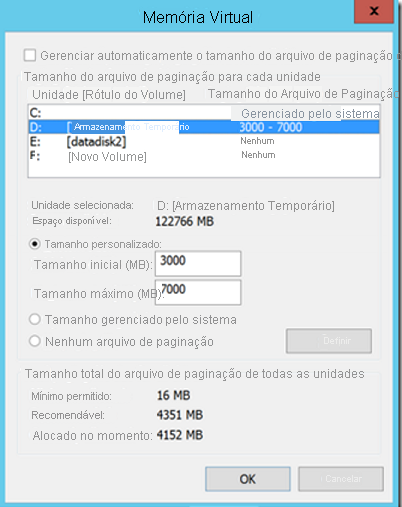
Arquivo de paginação em outra unidade (não D:)
Vejamos o exemplo em que o arquivo de paginação não está na unidade D.
Temos esses discos na VM de origem.
| Nome do disco | Disco do SO convidado | Letra da unidade | Tipo de dados do disco |
|---|---|---|---|
| DB-Disk0-OS | Disco0 | C:\ | Disco do sistema operativo |
| DB-Disk1 (Excluir da replicação) | Disk1 | G:\ | pagefile.sys |
| DB-Disk2 | Disk2 | E:\ | User data 1 |
| DB-Disk3 | Disk3 | F:\ | User data 2 |
Nossas configurações de arquivo de paginação na VM local são as seguintes:
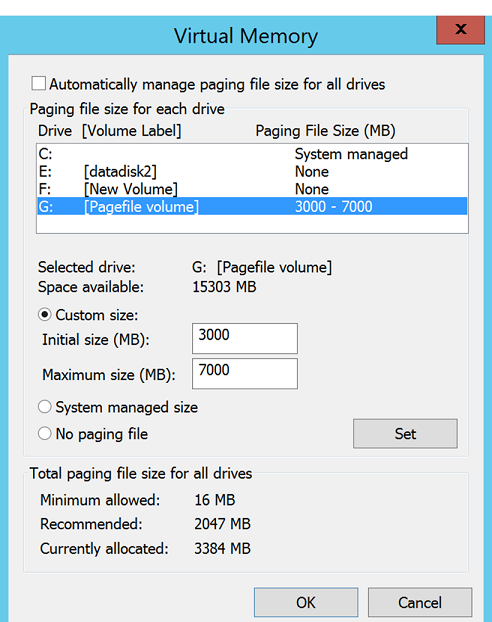
- Habilitamos a replicação para a VM.
- Excluímos o DB-Disk1 da replicação.
Discos após failover
Após o failover, a VM do Azure tem os discos resumidos na tabela.
| Nome do disco | N.º do disco do SO convidado | Letra da unidade | Tipo de dados do disco |
|---|---|---|---|
| DB-Disk0-OS | Disco0 | C:\ | Disco do sistema operativo |
| DB-Disk1 | Disk1 | D:\ | Armazenamento temporário Uma vez que D: é a primeira letra de unidade disponível na lista, o Azure atribui D: ao volume de armazenamento temporário. Em todos os outros discos replicados, a unidade de letra permanece a mesma. Como o disco G: não está disponível, o sistema usará a unidade C: para o arquivo de paginação. |
| DB-Disk2 | Disk2 | E:\ | User data 1 |
| DB-Disk3 | Disk3 | F:\ | User data 2 |
Nossas configurações de arquivo de paginação na VM do Azure são as seguintes:
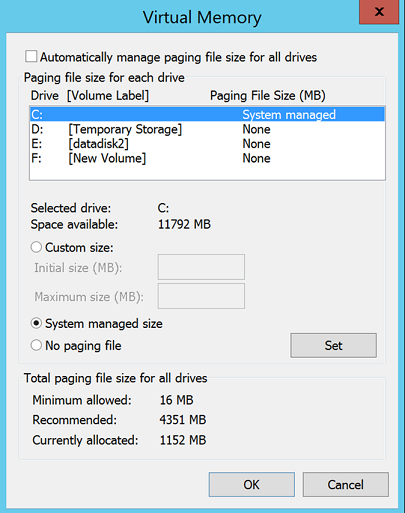
Próximos passos
- Saiba mais sobre as diretrizes para o disco de armazenamento temporário:
- Saiba mais sobre como usar SSDs em VMs do Azure para armazenar extensões de banco de dados e pool de buffers do SQL Server
- Analise as práticas recomendadas de desempenho para o SQL Server em VMs do Azure.
- Depois da implementação estar instalada e em execução, saiba mais sobre os diferentes tipos de ativação pós-falha.